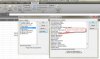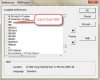Kiều Mạnh
I don't program, I beat code into submission!!!
- Tham gia
- 9/6/12
- Bài viết
- 5,538
- Được thích
- 4,129
- Giới tính
- Nam
Sau nhiều lần tập vọc VB6 tạo File .dll thành Add-ins mình có tạo ra nhiều file .dll để chạy code trên Excel thì trong hai mục References và Trong Add-In->Automation còn tồn tại tên những file mình đã tạo ra...mặc dù file gốc mình đã xoá đi rồi
nhưng trong hai mục trên vẫn còn chưa tìm cách xoá được
vì vậy úp hình lên nhờ các bạn xem chỉ cách xoá dùm
xin cảm ơn
nhưng trong hai mục trên vẫn còn chưa tìm cách xoá được
vì vậy úp hình lên nhờ các bạn xem chỉ cách xoá dùm
xin cảm ơn